iPhone không tìm thấy Apple Watch là sự cố rất nhiều fan Táo khuyết gặp phải. Trường hợp này sẽ cản trở iFan rất nhiều khi muốn dùng Apple Watch. Phải làm sao để khắc phục đây?
Ngay từ khi mới ra mắt, Apple Watch đã nhanh chóng tạo nên “cơn sốt”, trở thành một trong những sản phẩm đồng hồ thông minh được ưa chuộng nhất. Thông thường, để sử dụng một số tính năng như nhận cuộc gọi, tin nhắn sms, người dùng cần kết nối Apple Watch với iPhone. Quá trình kết nối thường sẽ khá đơn giản và dễ thực hiện. Nhưng dù vậy, vẫn có khá nhiều fan Táo gặp phải một số lỗi trong quá trình này. iPhone không tìm thấy Apple Watch cũng là một trường hợp khá phổ biến. Vậy phải làm sao để giải quyết tình trạng này? Câu trả lời sẽ có ngay sau đây!


Tại sao iPhone không tìm thấy Apple Watch?
Để iPhone có thể kết nối với Apple Watch, trước hết bạn phải để cho hai thiết bị này tìm thấy nhau. Nếu iPhone không thể tìm thấy Apple Watch, quá trình kết nối sẽ không thể thực hiện được. Điều này là nguyên nhân chính khiến cho iPhone không kết nối được với Apple Watch. Sau đây là lý do làm cho iPhone không tìm thấy Apple Watch.
➤ Thao tác kết nối của người dùng chưa đúng – Đây chính là nguyên nhân chính làm cho iPhone không thể tìm thấy Apple Watch mà nhiều iFan gặp phải.
➤ Để kết nối được Apple Watch với iPhone, phải đáp ứng một số điều kiện như phiên bản hệ điều hành, mẫu điện thoại… Một khi những điều kiện này chưa được thỏa mãn, iPhone sẽ không thể tìm thấy và kết nối với Apple Watch.
➤ Khoảng cách giữa hai thiết bị này quá xa, do đó “Táo” cũng không thể tìm thấy Apple Watch.
➤ Ngoài các nguyên nhân trên thì khi một trong hai thiết bị xãy ra vấn đề như hư hỏng… Tình trạng iPhone không tìm thấy Apple Watch cũng sẽ diễn ra.
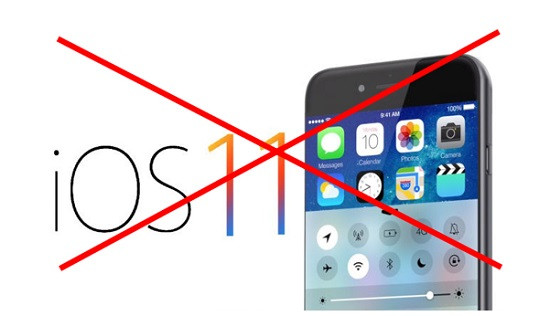
|
Có thể bạn cần đến:
|
Cách khắc phục lỗi Apple Watch không kết nối được với iPhone
Khi bạn không thể kết nối Apple Watch với iPhone thì cũng không nên quá lo lắng. Áp dụng ngay những biện pháp sau để có thể khắc phục tình trạng này một cách nhanh chóng.
Kiểm tra điện thoại và phiên bản hệ điều hành
Apple Watch có một số yêu cầu nhất định để có thể thực hiện kết nối với điện thoại. Với dòng Apple Watch series 1 hoặc các dòng mới có watch OS 5. Điện thoại dùng để kết nối phải tối thiểu là iPhone 5s và có hệ điều hành iOS 12 trở lên. Ngoài ra các mẫu Apple Watch có tính năng di động thì chỉ có thể kết nối với iPhone 6 trở lên. Do đó để tránh lỗi Apple Watchple Watch không kết nối được với iPhone bạn phải đáp ứng những điều kiện ở trên trước.
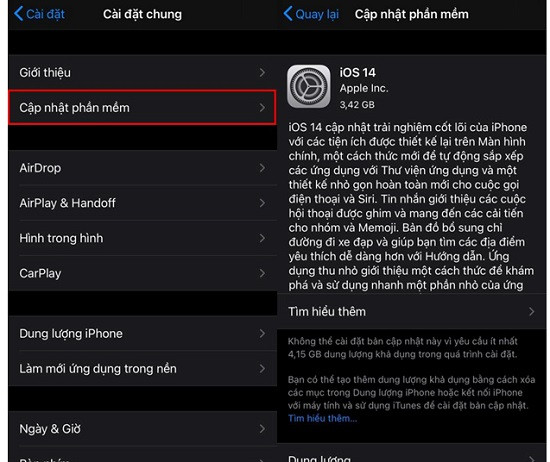
Thực hiện quá trình kết nối đúng cách
Sau khi đã đáp ứng những điều kiện nêu trên, bạn có thể tiến hành quá trình kết nối. Để hạn chế xảy ra tình trạng iPhone không tìm thấy Apple Watch, bạn hãy thực hiện theo cách bước sau:
➤ B1: Bật kết nối wifi và bluetooth trên điện thoại. Nếu iPhone chưa có ứng dụng Apple Watch thì bạn có thể tải về từ Apple Store.
➤ B2: Đeo Apple Watch lên tay, điều chỉnh dây đeo để có thể thoải mái nhất. Nhấn giữ nút nguồn cho đến khi đồng hồ xuất hiện logo Apple Watch.
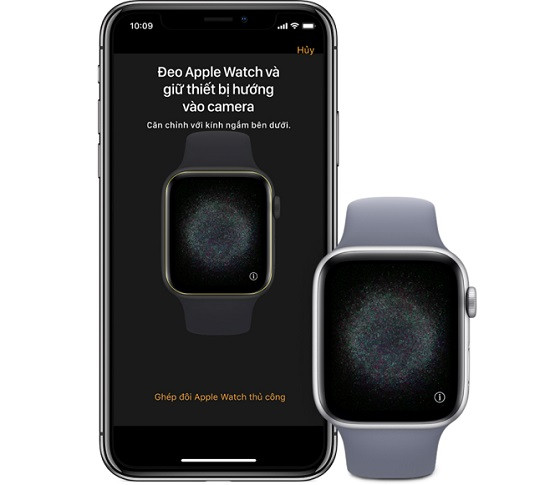
➤ B3: Di chuyển iPhone đến gần Apple Watch, sau khi màn hình ghép đôi xuất hiện. Bạn chọn tiếp tục trên iPhone và nhấn “bắt đầu ghép nối” trên Apple Watch.
➤ B4: Trên màn hình iPhone xuất hiện một khung ngắm. Lúc này bạn hãy điều chỉnh để màn hình Apple Watch vừa khít với khung ngắm trên điện thoại.
➤ B5: Khi thông báo kết nối thành công hiện lên, bạn có thể chọn vào Set Up as New Apple Watch nếu đây là lần đầu sử dụng. Nếu bạn muốn thực hiện khôi phục dữ liệu thì chọn Restore from Backup.
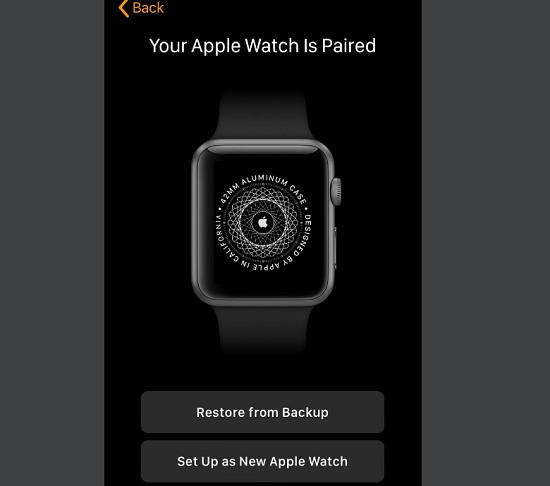
Khi đã thực hiện xong những thao tác này, Apple Watch sẽ được kết nới với iPhone. Bạn chỉ cần làm theo hướng dẫn trên màn hình Apple Watch để hoàn tất quá tình thiết lập.
Mang thiết bị đi kiểm tra
Nếu đã thực hiện đúng thao tác, cũng như đáp ứng đủ tất cả các điều kiện kết nối. Nhưng quá trình kết nối vẫn không thực hiện được. Lúc này bạn nên mang hai thiết bị đến trung tâm sửa chữa để kiểm tra. Rất có thể một trong hai thiết bị đã phát sinh lỗi và cần được sửa chữa. Vì vậy mới gây ra sự cố iPhone không tìm thấy Apple Watch.
Giải đáp thắc mắc Apple Watchple Watch kết nối với iPhone bao xa?
Có rất nhiều người không biết Apple Watch có thể kết nối với iPhone trong phạm vi bao xa. Đáp án của câu hỏi này phụ thuộc vào công nghệ bluetooth mà hai thiết bị này sử dụng.
Cụ thể thì phạm vi kết nối giữ iPhone và Apple Watch sẽ phụ thuộc vào công nghệ bluetooth trên hai thiết bị này. Apple Watchple sử dụng 2 công nghệ bluetooth chính là 4.2 và 5.0. Tầm phủ sóng của thiết bị dùng bluetootl 5.0 sẽ rộng hơn 4 lần so với thiết bị dùng bluetooth 4.2. Tuy nhiên đây chỉ là điều kiện lý tưởng. Trên thực tế chuẩn bluetooth sẽ hoạt động ở định trong phạm vi 10 – 15m còn chuẩn 5.0 là 40 – 60m.
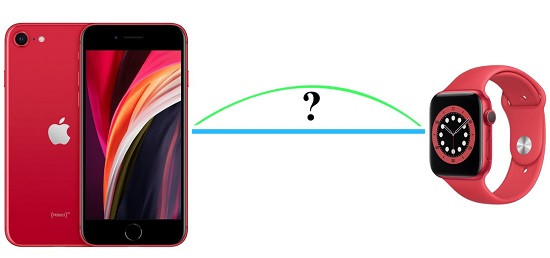
Trên đây chính là những bước xử lý khi iPhone không tìm thấy Apple Watch. Chúc iFan thành công!


